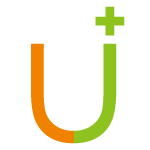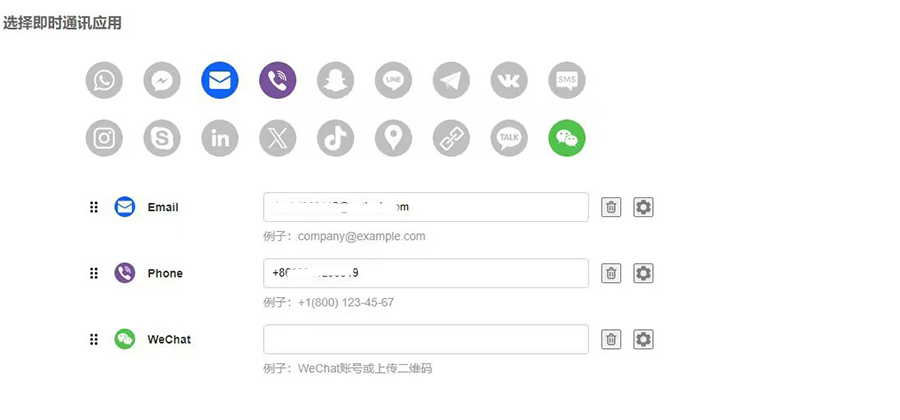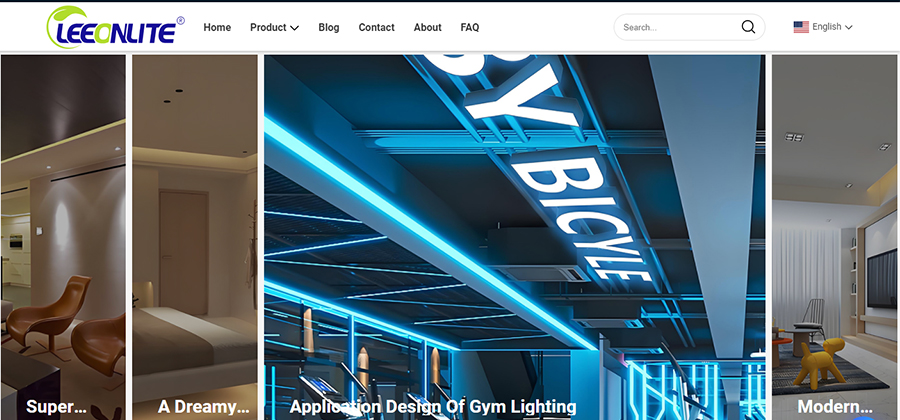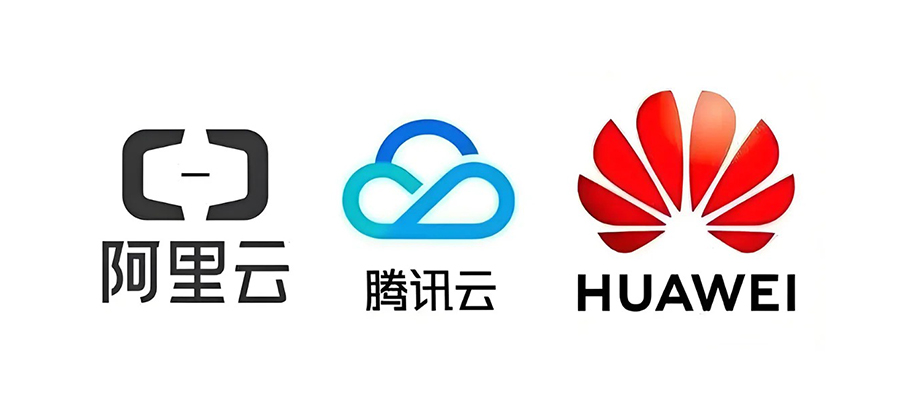手把手教你设置阿里云邮箱推送的功能
第一步,进入邮件推送控制台,点击邮件设置->发信域名,如下图所示:
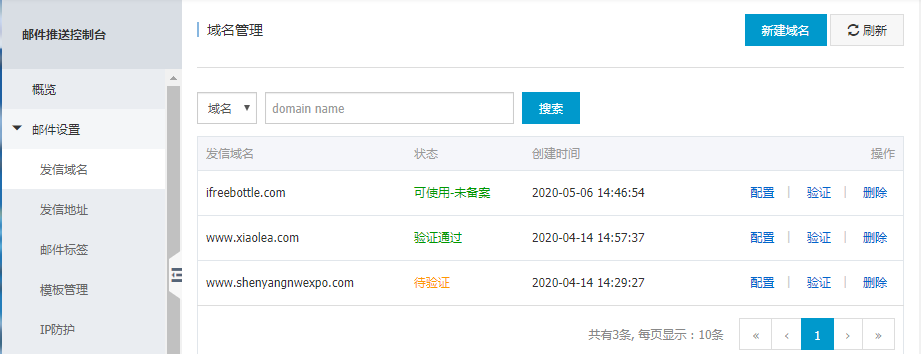
然后点击右上角的“新建域名”,添加发信域名,添加后发信域名的状态处于“待验证”,点击“配置”,进入域名设置的页面,如下图所示:
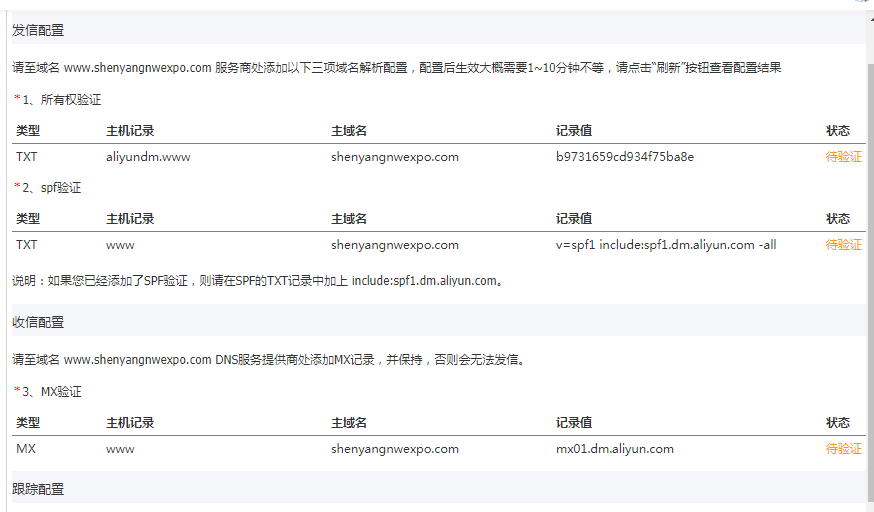
需要验证“发信配置”中的“所有权验证”和“spf验证”,收信配置的“MX验证”和“CNAME验证”,这些配置很简单,只要去域名管理控制台那里,找到这个域名,然后进行上面的一系列解析就可以了,域名解析后,点击“验证”,如果验证通过,发信域名的状态就显示“验证通过”,如果有另外的解析有问题,可以再次点击“配置”查看哪个解析出现问题,这样最关键的一步就设置完成了。
第二步,就是点击发信地址,如下图所示:
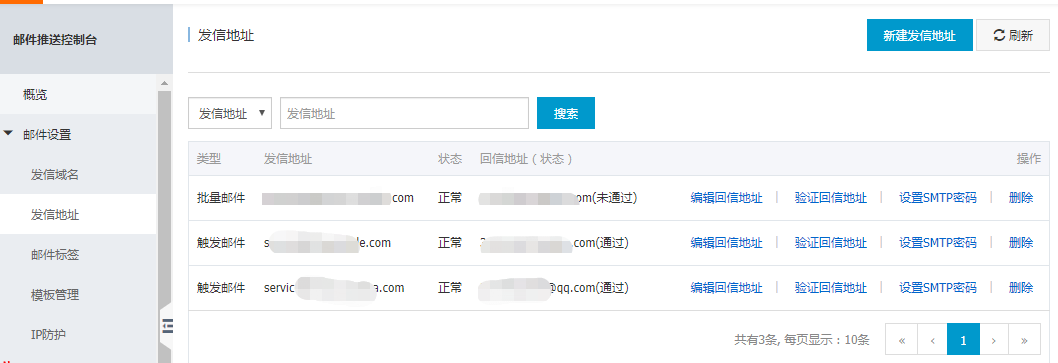
点击“新建发信地址”,如下图所示:
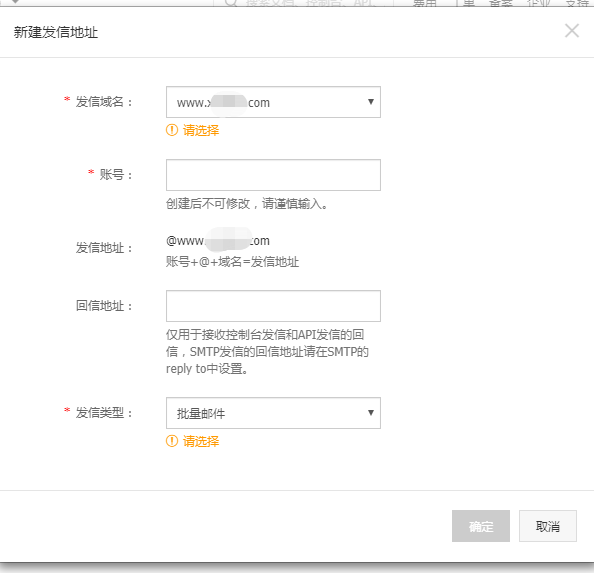
首先是选择发信域名,就是第一步添加的那个域名,然后填写账号(可随意填写,但不可修改),填写后会生成发信地址,然后填写回信地址(填写你的邮箱,验证回信地址时会用到),添加后回到发信域名列表,点击“验证回信地址”,这时你填写的回信地址的邮箱会收到一份邮件,如下图所示:
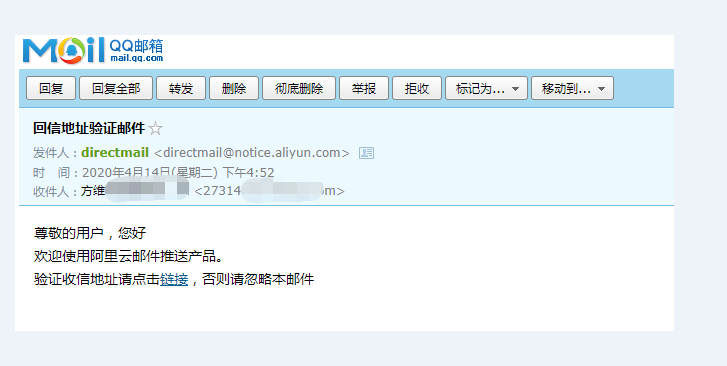
点击截图中的“链接”,即可验证通过(一个小tips:如果点击该链接弹出的浏览器未登录阿里云,则验证失效,建议使用已登录的阿里云账号的浏览器打开该邮件)。
第三步,就是设置邮件标签和邮件模板,这两块我设置了,但发送邮件的时候,这两块功能都未体现在邮件内容里,所以暂时不知道有何用处。
当然你还尚未添加过AccessKey,还需要设置AccessKey。就这样邮件推送的设置完成了。